Errore BSoD Rzudd.sys: come risolverlo rapidamente
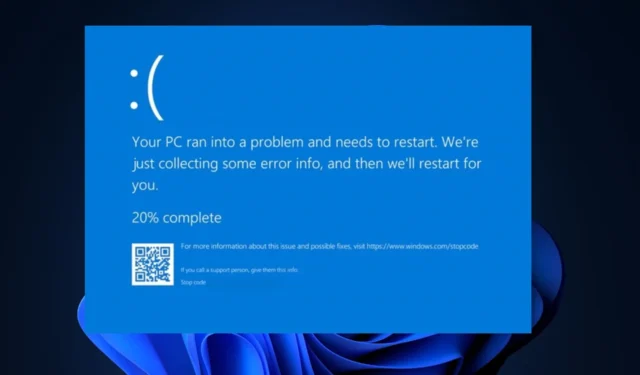
Come utente Windows, è probabile che tu veda almeno un errore Blue Screen of Death occasionale durante il tuo tempo con Windows. Uno di questi errori comunemente riportato è l’errore BSoD rzudd.sys associato ai driver di dispositivo Razer.
Pertanto, forniremo soluzioni rapide per l’errore qui. Inoltre, puoi consultare il nostro ampio elenco consigliato di fixer BSoD .
Cosa causa l’errore BSoD rzudd.sys?
Ecco alcune delle cause più comuni dell’errore della schermata blu rzudd.sys:
- Driver obsoleti/incompatibili : l’esecuzione di driver obsoleti o incompatibili per il software Razer Synapse può portare a conflitti di sistema e instabilità, causando un errore BSoD.
- Conflitti hardware : il software Razer a volte può scontrarsi con l’hardware del PC esistente, innescando l’errore BSoD rzudd.sys.
- Overclocking : l’overclocking del PC spinge le sue funzionalità oltre la sua capacità e i suoi limiti naturali. Ciò può rendere instabile il tuo PC e portare a un errore di schermata blu.
- File di sistema corrotti : se i file critici del tuo PC vengono danneggiati da malware o motivi di terze parti, possono causare errori con schermata blu e arresti anomali.
- Virus o malware : se il tuo PC è infetto da malware, può interferire con le normali operazioni del software Razer Synapse, causando potenzialmente un errore BSoD.
Indipendentemente dalle cause dell’errore, prova i seguenti passaggi per risolverlo.
Come posso correggere l’errore BSoD rzudd.sys?
Prima di provare uno qualsiasi dei passaggi avanzati, applica gentilmente i seguenti controlli preliminari:
- Eseguire una scansione SFC/DISM .
- Cerca malware con qualsiasi software antivirus decente per identificare e mettere in quarantena i file dannosi.
Se il problema persiste, prova le modifiche seguenti per correggere l’errore.
1. Aggiorna il driver del dispositivo Razer
- Premi il Windowstasto, digita Gestione dispositivi e premi Enter.
- Espandi Mouse e altri dispositivi di puntamento, fai clic con il pulsante destro del mouse sul driver Razer e seleziona Aggiorna driver.

- Fare clic su cerca automaticamente i driver.

- Ripeti questo passaggio finché non avrai aggiornato tutti i driver.
2. Reinstalla Razer Synapse
- Fai clic con il pulsante destro del mouse sull’icona Synapse sul desktop e fai clic su Esci da tutte le app.
- Premere il Windowstasto + Iper aprire l’ app Impostazioni .
- Fare clic su App e selezionare App installate.

- Quindi, digita Razer nella barra di ricerca, fai clic sull’icona delle opzioni e fai clic su Disinstalla.
- Ora fai di nuovo clic su Disinstalla per confermare le tue azioni.

- Fare clic su Sì nel prompt Controllo dell’account utente .
- Nella sezione Software da disinstallare, fare clic sul pulsante Seleziona tutto e quindi su Disinstalla.

- Fare clic su Sì Rimuovi e fare clic su Chiudi. Ripeti i passaggi finché non hai eliminato tutti i programmi Razer.
- Riavvia il PC e scarica l’ultima versione di Synapse 3 dopo il riavvio.
Se riscontri un errore BSoD rzudd.sys ricorrente, si consiglia di reinstallare Razer Synapse in quanto elimina tutti i dati vecchi e corrotti.
3. Eseguire un Ripristino configurazione di sistema
- Fare clic con il pulsante sinistro del mouse sul menu Start , digitare ripristino e fare clic su Crea un punto di ripristino.
- Selezionare Proprietà del sistema e scegliere il pulsante Ripristino configurazione di sistema .
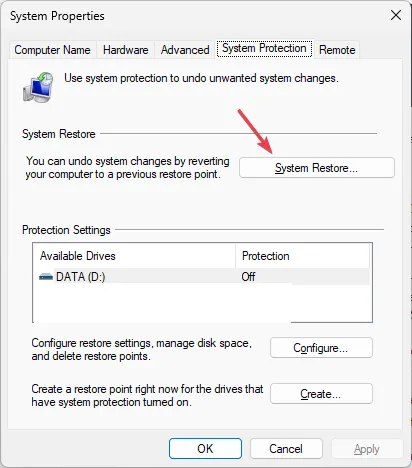
- Nella casella Ripristina file e impostazioni, fare clic su Avanti .

- Selezionare il punto di ripristino e fare clic su Avanti .
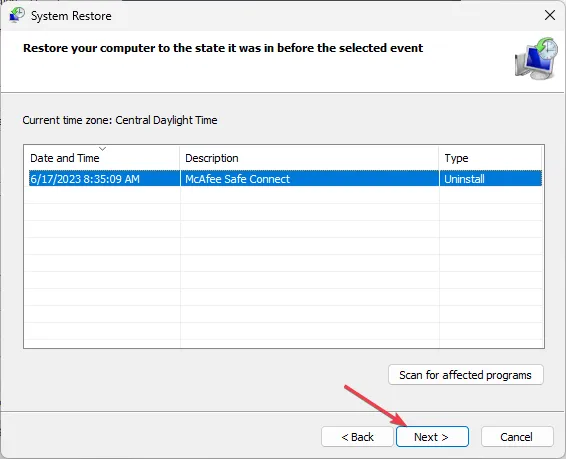
- Quindi, fare clic su Fine per completare il ripristino del sistema.
Se hai notato il BSoD di recente e hai creato un punto di ripristino prima dell’inizio dell’errore, puoi facilmente ripristinare il tuo PC a quella versione per correggere rapidamente l’errore BSoD rzudd.sys.
Tuttavia, durante il ripristino del sistema perderai dei file, quindi è essenziale eseguire un backup completo del PC.
Gli errori di schermata blu della morte sono piuttosto standard tra le macchine Windows; sapere come risolverli ti farà risparmiare molto tempo e fatica. Fortunatamente, con i passaggi descritti in questo articolo, dovresti essere in grado di correggere l’errore BSoD rzudd.sys.
Se hai ulteriori domande e suggerimenti riguardo a questa guida, inseriscili gentilmente nella sezione dei commenti.



Lascia un commento